Comment effectuer une réinitialisation matérielle sur Xiaomi Poco X2
Trucs Et Astuces Android / / August 05, 2021
Vous souhaitez réinitialiser votre Xiaomi Poco X2? Alors tu es au bon endroit. Dans ce guide, nous vous apprendrons comment effectuer une réinitialisation matérielle sur Xiaomi Poco X2. Eh bien, une réinitialisation matérielle est également connue sous le nom de réinitialisation des données d'usine, ce qui signifie le processus de restauration d'un appareil dans son état lors de son expédition depuis l'usine. Il peut y avoir de nombreuses raisons de choisir les données d'usine à réinitialiser, telles que prendre un nouveau départ avec Android, vendre le téléphone, la correction d'un bogue ou l'amélioration des performances sont quelques-unes des raisons courantes pour lesquelles la plupart des utilisateurs optent pour il.
Il y a deux ans, Xiaomi a lancé l'une des marques subsidiaires POCO, livrée avec un smartphone phare abordable appelé Poco F1. Et la tendance des smartphones abordables de la catégorie phare entre en scène. Maintenant, après deux ans, cette marque POCO est devenue une société indépendante et a récemment lancé un appareil de segment haut de gamme appelé Poco X2. Vérifions les spécifications de l'appareil avant de passer aux étapes pour effectuer une réinitialisation matérielle.
Table des matières
- 1 Spécifications du Poco X2: Présentation
-
2 Étapes pour effectuer une réinitialisation matérielle sur Xiaomi Poco X2
- 2.1 Instructions pour la réinitialisation matérielle via les paramètres
- 2.2 Instructions pour la réinitialisation d'usine matérielle via la récupération
Spécifications du Poco X2: Présentation
Le Poco X2 est livré avec un écran LCD IPS de 6,67 pouces avec une résolution de 1080 × 2400 pixels et dispose d'un Rapport d'aspect 20: 9, taux de rafraîchissement de 120 Hz, prise en charge HDR10, luminosité de 500 nits, verre Corning Gorilla Glass 5 protection. Il est alimenté par le SoC Qualcomm Snapdragon 730G octa-core, associé au GPU Adreno 618. L'appareil contient 6 Go / 8 Go de RAM et 64 Go / 128 Go / 256 Go d'option de stockage interne. Il fonctionne sur MIUI 11 sur le dessus d'Android 10 prêt à l'emploi.
Le combiné arbore une configuration de caméra arrière quad de 64MP (large, f / 1.9) + 8MP (ultra large, f / 2.2) + 2MP (macro, f / 2.4) + objectif 2MP (profondeur, f / 2.4) avec PDAF, Dual- Flash LED, HDR, Panorama, etc. Sur la face avant, l'appareil contient une configuration de caméra selfie double 20MP (large, f / 2.2) + 2MP (profondeur, f / 2.4) avec HDR, AI Face Unlock, mode Beautify, mode Portrait, etc. Une batterie décente de 4500 mAh le soutient avec un support de charge rapide de 27 W.
En termes d'option de connectivité, le combiné dispose d'une prise audio 3,5 mm, Wi-Fi double bande 802.11 a / b / g / n / ac, Bluetooth 5.0, GPS, A-GPS, GLONASS, BDS, port infrarouge, radio FM, port USB Type-C, USB OTG, etc. un capteur de lumière ambiante, un accéléromètre, un gyroscope, une proximité, un lecteur d'empreintes digitales latéral, un capteur de boussole.
Articles Similaires:
- Comment vérifier la nouvelle mise à jour logicielle sur Xiaomi Poco X2
- Comment effacer la partition de cache sur Xiaomi Poco X2
- Comment réinitialiser les paramètres réseau sur Xiaomi Poco X2
- Comment effacer les données ou le cache d'une application sur Xiaomi Poco X2
- Activer l'option développeur, le déverrouillage OEM et le débogage USB sur Xiaomi Poco X2
- Comment changer la langue et la région sur Xiaomi Poco X2
- Poco a-t-il lancé Poco X2 avec une classification IP étanche?
- Comment résoudre aucun problème de localisation ou de GPS sur Xiaomi Poco X2
- Guide du micrologiciel Flash sur Poco X2 [Unbrick / Restore or Get Back to Stock ROM]
Étapes pour effectuer une réinitialisation matérielle sur Xiaomi Poco X2
Il existe deux méthodes disponibles pour suivre le rythme. L'un est un réinitialisation d'usine matérielle via Paramètres et un autre est réinitialisé aux paramètres d'usine via Récupération. Ces deux méthodes sont bonnes et apporteront des résultats similaires lorsque vous choisissez de effectuer la réinitialisation d'usine du Xiaomi Poco X2. Fondamentalement, lorsque vous pouvez démarrer sous Android, vous pouvez effectuer la réinitialisation matérielle à partir du menu Paramètres. De l'autre côté, si vous ne parvenez pas à démarrer sous Android, vous pouvez utiliser Réinitialisation matérielle des données d'usine sur Xiaomi Poco X2 via récupération.
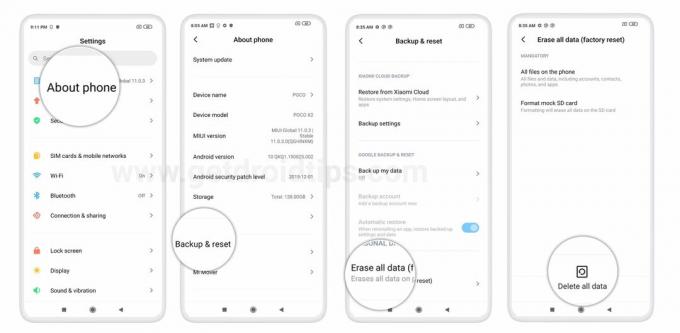
Instructions pour la réinitialisation matérielle via les paramètres
- Dans votre appareil Xiaomi Poco X2, accédez à Applications
- Sélectionnez Paramètres
- Appuyez sur À propos du téléphone
- Appuyez sur Sauvegarder et réinitialiser
- Sélectionnez Effacer toutes les données / Réinitialisation des données d'usine
- Cliquez sur Réinitialiser le téléphone et attendez 10 secondes.
- Appuyez sur Suivant et attendez à nouveau 10 secondes
- C'est tout! Confirmez en appuyant sur OK! Terminé!
- Vous avez réussi une réinitialisation matérielle.
Instructions pour la réinitialisation d'usine matérielle via la récupération
Vous souhaitez réinitialiser votre Xiaomi Poco X2? puis, entrez d'abord en mode de récupération.
Choses à noter lors de l'utilisation du mode de récupération de stock Xiaomi Poco X2
- Utilisation Le volume touches pour naviguer entre chaque menu (HAUT et BAS)
- Pour confirmer, vous pouvez utiliser le Puissance bouton.
- Tout d'abord, éteignez votre Xiaomi Poco X2.
- Maintenant, appuyez et maintenez Touche d'augmentation du volume + touche d'alimentation sur votre appareil Poco X2 simultanément pendant un certain temps
- Une fois que vous voyez le logo Xiaomi Mi, vous pouvez relâcher le bouton.
- Votre téléphone est entré en mode de récupération, vous pouvez maintenant sélectionner la langue

- Maintenant, votre appareil entrera en mode de récupération de stock
- Vous pouvez naviguer à l'aide du bouton Volume + et +
- Maintenant, sélectionnez Wipe / Data et appuyez sur le bouton d'alimentation pour confirmer
- C'est tout! Confirmez et c'est fait!
J'espère que ce guide vous a été utile pour réinitialiser votre Xiaomi Poco X2. Si vous avez des questions concernant la ou les méthodes d'installation, n'hésitez pas à nous les poser.
Je suis rédacteur de contenu technique et blogueur à temps plein. Depuis que j'aime Android et l'appareil de Google, j'ai commencé ma carrière dans l'écriture pour Android OS et leurs fonctionnalités. Cela m'a conduit à lancer "GetDroidTips". J'ai terminé une maîtrise en administration des affaires à l'Université de Mangalore, Karnataka.


![Comment installer Stock ROM sur Logicom B Bot 50 [Firmware Flash File]](/f/b28b95d80798ad8adc0ad035e98178b3.jpg?width=288&height=384)
![Télécharger Installer le micrologiciel Huawei Nova 2S B186 Oreo [8.0.0.186]](/f/209e3ea29a3ad2d84bf2945991712ae6.jpg?width=288&height=384)